Vmware 恢复flat.vmdk和delta.vmdk
背景:
一次客户现场突然掉电,导致虚拟机文件夹里面的文件丢失,只剩余-flat.vmdk和-delta.vmdk文件,其他文件全部丢失,文件格式原本为"文件"格式。新建虚拟机无法直接使用此文件夹里面的文件。
知识普及:
xx-delta.vmdk是快照磁盘数据文件
xx-flat.vmdk是磁盘数据文件
-flat.vmdk文件:这是个默认的大型虚拟磁盘数据文件,创建于你添加虚拟硬盘驱动到虚拟机时,而不是RDM。当使用厚磁盘时,这个文件的大小相当于你创建虚拟硬盘驱动时所指定的大小。
-delta.vmdk文件:这些虚拟磁盘数据文件只用于创建虚拟机快照时。当创建了快照,对原始flat.vmdk的所有写入都停止,并变成只读;然后这些对虚拟磁盘的更改将写入delta文件。这些文件的初始大小是16MB,然后随着对虚拟机虚拟硬盘的更改需要而以16MB的速度增长。因为这些文件是虚拟磁盘所作更改的位图,一个单一delta.vmdk文件不能超过原始flat.vmdk文件的大小。每为虚拟机创建一个快照就会生成一个delta文件,并且它们的文件名以数字递增(如myvm-000001-delta.vmdk和myvm-000002-delta.vmdk)。当快照融合到原始–flat.vmdk文件后再删除时,这些文件将自动删除。
解决方法:共分为两个大步骤
第一步:恢复磁盘文件
1、SSH登录到ESX主机的控制台界面;(具体不会看另一篇文档)
2、切换到问题磁盘所在目录:
|
df -h cd /vmfs/volumes/xxxxvolume/xxxx |
3、确认当前虚拟磁盘所用的SCSI控制器(有就查看,没有就算了)
|
less *.vmx,查找到类似scsi1.virtualDev="lsilogic"的内容 |
4、查看需要修复文件的大小(必须一致!必须一致!必须一致!):
|
ls -ltr 会显示如下类似信息 -rw------- 1 root root 4294967296 Oct 11 12:30 vmdisk0-flat.vmdk |
5、执行vmkfstools命令创建一个新磁盘:
|
vmkfstools -c 4294967296 -a lsilogic xxx.vmdk -c:磁盘大小 -a:磁盘控制器类型(BusLogic 或者 LSILogic) -d:磁盘类型 |
第二步:恢复快照文件
1.系统正常启动以后,开始执行快照。
2.查看自己的xx-delta.vmdk文件,有几个就创建几个快照,用来替换。
3.全部替换完成后,转到最新的快照。启动系统就好了。
一套组合拳完毕,打完收工。然而。。。蓝屏!!!
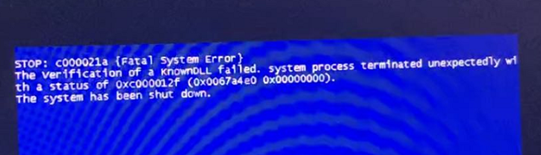
不知道我的系统老旧还是什么原因,恢复后显示蓝屏,无法进入系统,最后通过PE进入系统,把数据拷贝下来了,重新搭建就行了。
谢谢两位前辈指点:
参考文献:https://blog.51cto.com/liyanxin/1395713
参考文献:https://blog.51cto.com/hujizhou/1138850
Vmware 恢复flat.vmdk和delta.vmdk的更多相关文章
- VDI转vmdk(VirtualBox与VMware硬盘格式转换)[转]
VirtualBox用了一段时间,感觉没想像中那么的好.虽然设置里可以分配多CPU,但是分配多CPU后经常系统挂掉.整体感觉不够稳定,但它也有好处就是开源免费.但经常挂机总不能一直使用它,索性转到Vm ...
- Vmware(vmdk)虚拟机到hyperv(vhd)虚拟机转换
1.关闭Vmware所有虚拟机 2.合并Vmware磁盘 通常磁盘都分开储存 targetDisk.vmdk 3.转换vmdk到vhd 安装winimage http://www.winimage.c ...
- [转]Vmware(vmdk)虚拟机到hyperv(vhd)虚拟机转换
Vmware(vmdk)虚拟机到hyperv(vhd)虚拟机转换 1.关闭Vmware所有虚拟机 2.合并Vmware磁盘 通常磁盘都分开储存 "C:\Program Files (x8 ...
- Vmware player--打开vmdk; 导出系统;
https://www.cnblogs.com/wxdblog/p/7091496.html 用vmware player打开已经存在的VMDK的方法: https://jingyan.baidu.c ...
- VirtualBox导入VmWare生成的.vmdk格式虚拟机镜像
VmWare默认的镜像格式是.vmdk格式的,VirtualBox则默认是.vdi格式的.其实这在VirtualBox新建虚拟机的过程中是可选的. 导入.vmdk格式的镜像到VirtualBox只需要 ...
- 云与备份之(1):VMware虚机备份和恢复
本系列文章会介绍云与备份之间的关系,包括: (1)VMware 虚机备份和恢复 (2)KVM 虚机备份和恢复 (3)云与备份 (4)OpenStack 与备份 (5)公有云与备份 1. 与备份有关的V ...
- VirtualBox VM 空间瘦身记(vmdk)
本文地址:https://www.ebpf.top/post/shrink_vbox_vmdk_size 在使用 VirtualBox( VMDK 模式)管理虚拟机的时候,我们经常会遇到一些编译安装场 ...
- 虚拟机硬盘vmdk压缩瘦身并挂载到VirtualBox
这个问题其实困扰了挺久的,一直没闲情去解决,网上搜索过很多压缩方法感觉都太麻烦太复杂,因最近在windows上搞docker就一并解决了. 压缩vmdk 首先下载DiskGenius,这工具很牛X,相 ...
- VMware 虚拟机的虚拟磁盘编程知识点扫盲之一
目录 目录 前言 VMware 虚拟机文件类型 VMware 虚拟机的快照 Quiseced Snapshot Quiseced Snapshot 的创建过程 创建快照 创建快照的执行过程及原理 删除 ...
随机推荐
- 三:.net core(.NET 6)给swagger添加文档注释详细步骤
提供swagger文档注释. 0.先给api加上标题注释和返回值注释: 然后,启动见证奇迹: What the hell?没得注释?查看当前自动生成的swagger代码如下: 首先,我们需要对需要注释 ...
- node.js学习(4)事件
1 导入事件库
- Python+Selenium - iframe定位
元素在iframe中.在html当中,内嵌了另一个html (iframe) 分辨元素是否在iframe当中 在代码当中,从当前的html切换到iframe当中的html,然后在元素定位 切换方式:d ...
- nologin用户执行命令
使用su su -s 是指定shell,这里www用户是nologin用户,是没有默认的shell的,这里指定使用/bin/bash, -c 后面接需要运行的命令, 后面www是用www用户来运行 s ...
- GraphX编程指南
GraphX编程指南 概述 入门 属性图 属性图示例 图算子 算子摘要列表 属性算子 结构化算子 Join算子 最近邻聚集 汇总消息(aggregateMessages) Map Reduce三元 ...
- 现代传感器的接口:中断驱动的ADC驱动程序
现代传感器的接口:中断驱动的ADC驱动程序 Interfacing with modern sensors: Interrupt driven ADC drivers 研究了如何编写一个阻塞的模数转换 ...
- LeetCode---105. 从前序与中序遍历序列构造二叉树 (Medium)
题目:105. 从前序与中序遍历序列构造二叉树 根据一棵树的前序遍历与中序遍历构造二叉树. 注意: 你可以假设树中没有重复的元素. 例如,给出 前序遍历 preorder = [3,9,20,15,7 ...
- 『言善信』Fiddler工具 — 9、Fiddler自动响应器(AutoResponder)详解
目录 1.AutoResponder介绍 2.AutoResponder界面说明 (1)选项: (2)按钮: (3)Rule Editor(规则编辑): (4)test(测试): (5)规则框: 1. ...
- Java网络编程实践
网络编程的目的 无线电台......传播交流信息,数据交换.通信 想要达到这个效果需要什么: 1. 如何准确的定位网络上的第一台主机 192.168.16.124:端口,定位到这个计算机上的某个资源. ...
- Python OpenCV图片转视频 工具贴(三)
Python OpenCV图片转视频 粘贴即用,注意使用时最好把自己的文件按照数字顺序命名.按照引导输入操作. # 一键傻瓜式引导图片串成视频 # 注意使用前最好把文件命名为数字顺序格式 import ...
